The DSM 7.0 atjauninājumā ir daudz aizraujošu izmaiņu, tostarp jaunas funkcijas un labāka drošība. Viena no izmaiņām, kas vērsta uz drošību, ir tā, kā sistēma apstrādā saknes privilēģijas; Synology tagad aizliedz tādiem pakalpojumiem kā Plex Media Server un citām pakotnēm iegūt saknes privilēģijas, un tai ir ierobežojumi piekļūt failu sistēmai.
Lai gan tas ir apsveicams solis, drošības izmaiņas ir radījušas problēmas ar Plex instalācijām. Tā rezultātā, pārejot no DSM 6.2 uz DSM 7.0, jūs redzēsit ziņojumu, lai labotu Plex instalāciju un migrētu datus. Tas ir diezgan vienkārši, un jums būs manuāli jāpiešķir atļaujas, lai Plex varētu redzēt jūsu multivides bibliotēku un darboties fonā.
Plex kā centralizēta multivides servera izmantošana ir viens no labākajiem NAS izmantošanas gadījumiem; Esmu izklāstījis labākais NAS Plex lai maksimāli izmantotu multivides bibliotēkas straumēšanu pievienotajās ierīcēs. Ja esat pārslēdzies uz DSM 7.0 un rodas problēmas ar Plex instalēšanu, jums jāzina šis.
Kā lejupielādēt un instalēt Plex for Synology DSM 7.0
Ja jums jau ir instalēts Plex DSM 6.2 un jaunināts uz DSM 7.0, pakotņu centrā vajadzētu redzēt piezīmi par paketes labošanu. Pakotņu centrā norādītā noklusējuma Plex pakotne ir vecāks beta klients un jau kādu laiku nav atjaunināts ar versiju 1.21.0-3744.
Tā vietā, lai izmantotu šo versiju, jums būs manuāli jāinstalē jaunākais DSM 7.0 fokusētais Plex klients, lejupielādējot būvējumu tieši no Plex vietnes. Pirms to darīt, atinstalējiet pašreizējo Plex versiju, taču noteikti atlasiet Tikai atinstalēt iespēja. To darot, tiks atinstalēta Plex pakotne, bet saglabāti visi metadatu faili, kas nepieciešami pēc pakalpojuma atkārtotas instalēšanas.
Jaunākais Plex laidiens ir 1.24.0.4930-7000, un tajā ir daudz izmaiņu, kas paredzētas DSM 7.0. Lūk, kā jūs varat lejupielādēt un instalēt paketi savā NAS.
Kā lejupielādēt Plex DSM 7.0
- Iet uz Plex lejupielādes lapa.
- Izvēlieties Sinoloģija (DSM 7) nolaižamajā izvēlnē.
-
Izvēlieties Izvēlieties Iepakojums lai lejupielādētu atbilstošo NAS versiju. Lielākajai daļai lietotāju tas būs Intel 64 bitu.
 Avots: Android Central
Avots: Android Central
Kā manuāli instalēt Plex DSM 7.0
Kad esat pabeidzis DSM 7.0 Plex pakotnes lejupielādi, pakotni var instalēt manuāli:
- Iet uz Iepakojuma centrs.
-
Izvēlieties Manuāla instalēšana pa labi.
 Avots: Android Central
Avots: Android Central -
Sist Pārlūkot lai atrastu iepriekš lejupielādēto Plex būvējumu. Kad esat izvēlējies failu, nospiediet Nākamais turpināt.
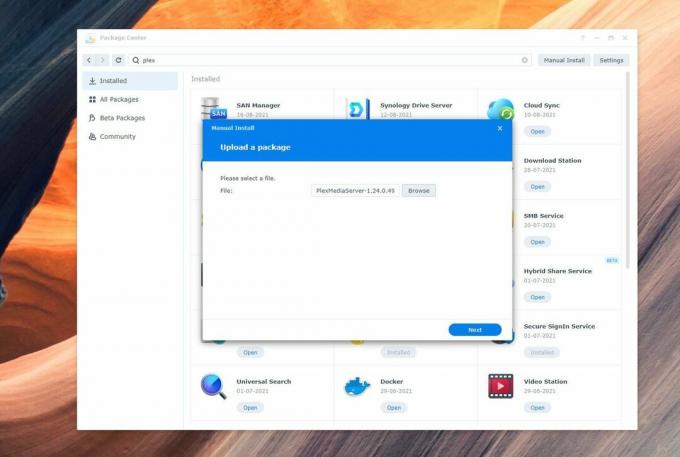 Avots: Android Central
Avots: Android Central -
Sist Piekrītu dialoglodziņā, lai turpinātu instalēšanu.
 Avots: Android Central
Avots: Android Central -
Izvēlieties Normāla uzstādīšana. Tādējādi tiek saglabāta jūsu vecākā bibliotēkas struktūra un metadati.
 Avots: Android Central
Avots: Android Central -
Izvēlieties Plex žurnālu atrašanās vietu. Atstājot to Izmantojiet PMS iekšējo atmiņu ir ieteicams.
 Avots: Android Central
Avots: Android Central -
Sist Nākamais vēlreiz, lai turpinātu instalēšanu.
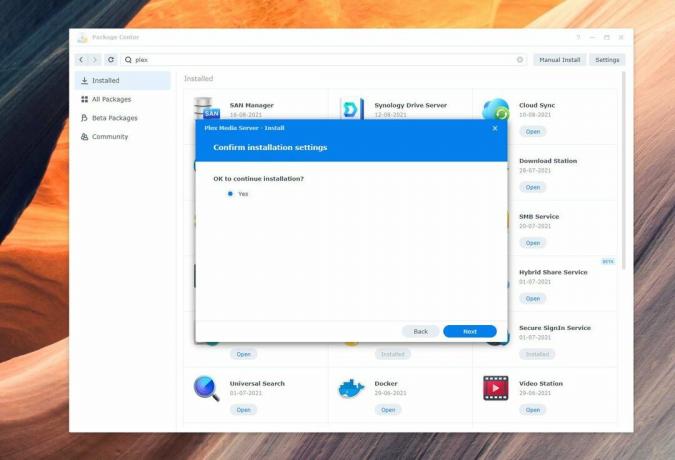 Avots: Android Central
Avots: Android Central -
Izvēlieties Pabeigts lai instalētu Plex.
 Avots: Android Central
Avots: Android Central -
Pārbaudiet instalāciju dodoties uz iepakojuma centru un atzīmējot būvējuma numuru.
 Avots: Android Central
Avots: Android Central
Kamēr mēs instalējām Plex, tas ne migrē datus uzreiz. Šī instalēšana ir paredzēta tikai PlexMediaServer lietotāja izveidei, un tagad mums būs jāpiešķir šim lietotājam atļaujas. Ja to nedarīsit, Plex nevarēs piekļūt jūsu multivides bibliotēkai, un jūs neredzēsit mapes savā serverī.
Kā novērst Plex migrācijas problēmas Synology DSM 7.0
Pirms sākam, jums būs jāmaina DSM 7.0 atteikšanās taimeris. Plex migrācija parasti aizņem apmēram stundu - tā ir ilgāk lielākām bibliotēkām - tāpēc, lai nodrošinātu, ka jūsu lietotāja konts nav izslēgts sesijā, jums tas būs jāmaina iestatījumu. Iet uz Vadības panelis, un tad Drošība izvēlnē un pirmajā sadaļā ar izrakstīšanās taimeris (minūtes) lauks, ievadiet 50000 un sit Piesakies. Kad esat pabeidzis instalēšanu, to vienmēr varat mainīt.
Visas problēmas, kas saistītas ar Plex DSM 7.0, ir saistītas ar atļaujām, tāpēc rūpīgi ievērojiet šos norādījumus. Tālāk ir norādīts, kā DSM 7.0 piešķirt nepieciešamās atļaujas Plex.
- Iet uz Vadības panelis.
-
Izvēlieties Koplietotā mape, izvēlieties Plex, un nospiediet Rediģēt pogu.
 Avots: Android Central
Avots: Android Central -
Šajā logā dodieties uz Atļaujas cilni.
 Avots: Android Central
Avots: Android Central -
Nolaižamajā izvēlnē atlasiet Sistēmas iekšējais lietotājs redzēt PlexMediaServer lietotājs. Pēc noklusējuma šim lietotāja kontam nebūs piekļuves. Mums tas būs jāmaina. Izvēlieties Pielāgots atzīmējiet izvēles rūtiņu, lai sāktu darbu.
 Avots: Android Central
Avots: Android Central -
Tagad jūs redzēsit jaunu atļauju logu. Atzīmējiet visas atļaujas šajā dialoglodziņā un nospiediet Pabeigts lai veiktu izmaiņas.
 Avots: Android Central
Avots: Android Central -
Iekš Rediģēt koplietojamo mapi dialoglodziņā, tagad vajadzētu redzēt, ka PlexMediaServer ir Pilnīga kontrole. Šajā dialoglodziņā atzīmējiet iestatījuma izvēles rūtiņu Lietot šai mapei, apakšmapēm un failiem.
 Avots: Android Central
Avots: Android Central - Kad tas ir izdarīts, nospiediet Saglabāt lai veiktu izmaiņas.
Tagad mēs varam sākt ar faktisko migrāciju. Lai to izdarītu, mums būs jāatinstalē iepriekš lejupielādētā Plex pakotne. Iet uz Iepakojuma centrs, izvēlieties Instalēts cilni, hit Plex multivides serveris, un izvēlieties Atinstalēt no nolaižamās izvēlnes. Atinstalējot, noteikti atlasiet Tikai atinstalēt iespēja. To darot, tiks nodrošināta paketes dzēšana, bet PlexMediaServer lietotājs ar visām atļaujām būs neskarts.
Iepriekšējā Plex instalēšana tika veikta, lai varētu izveidot PlexMediaServer un mēs varētu piešķirt lietotājam nepieciešamās atļaujas. To darot, mums būs jāinstalē Plex vēlreiz, lai datus varētu migrēt uz serveri.
Izpildiet iepriekš aprakstītās darbības, lai manuāli instalētu Plex, lai atkārtoti instalētu pakotni. Šoreiz blakus ikonai redzēsiet vērpšanas ikonu Instalēšana ziņa:
Tas nozīmē, ka Plex migrē datus, un, ņemot vērā jūsu multivides bibliotēkas lielumu, var paiet stunda vai vairāk. Pēc amatpersonas teiktā Plex dokumentācija, ik pēc 1000 Plex indeksētajiem vienumiem migrēšana aizņem apmēram minūti, tāpēc varat to izmantot kā aptuvenu aprēķinu par to, cik ilgs laiks būs nepieciešams.
Pēc pārejas uz DSM 7.0 man nebija nekādu problēmu ar manu Plex instalēšanu DiskStation DS1019+, un viss, kas man bija jādara, bija piešķirt atļaujas PlexMediaServer lietotājam. Bet es gribēju izmantot uz DSM 7.0 fokusēto Plex versiju DS1520+, tāpēc es izpildīju iepriekš aprakstītās darbības un varēju bez problēmām pārvietot bibliotēku.
Tā kā jūs būtībā pārinstalējat Plex, pirms servera izmantošanas jums būs jāpieprasa serveris vēlreiz. Par laimi, jūsu mapju struktūra paliks neskarta, tāpēc jums nav jāuztraucas par multivides bibliotēkas kategorizēšanu. Izmaiņas DSM 7.0 ir izraisījušas izmaiņas Plex pakotnes darbībā, taču pats multivides serveris darbojas tikpat labi kā iepriekš.
